szeretné megtanulni, hogyan kell elindítani egy élelmiszer blogot? Kövesse ezeket a 9 egyszerű lépést, amelyeket Dustin és Lacey egy hat számjegyű élelmiszer-blog létrehozásához használt, és kilépett a munkájukból.


Hé, itt Dustin!
ha valaha is szeretett volna elindítani egy élelmiszerblogot, de nem tudta, hol kezdje, akkor ez az a hely, ahol lennie kell.
az elmúlt 7 évben rengeteg kérdést kaptunk az élelmiszer-blogolással kapcsolatban. A blog létrehozásától, a marketingtől és a promóciótól, a pénzkereséstől, sőt a fotózástól és a videóktól is.
minden új vállalkozásban az egyik legnehezebb dolog az, hogy csak elkezdjük.
amikor Lacey először elindította az élelmiszer blogját, sok technikai dolgot kellett beállítania, hogy elkezdhesse megosztani a receptjeit. Tudom, hogy az összes technikai dolog rendkívül frusztráló és megfélemlítő lehet, ezért ezt a bejegyzést úgy tervezték, hogy lépésről lépésre végigvezeti Önt a Beállítás folyamatán.
- készen állsz egy élelmiszer blog elindítására?
- a saját élelmiszerblog felépítésének megkezdéséhez szükséges lépések: az alapok
- 1.lépés: találj ki egy nevet, és vásárold meg a megfelelő domain nevet
- 2.lépés: megbízható webtárhely keresése
- Step 3: Install and Setup WordPress
- a WordPress telepítése és beállítása a Cloudways-en.
- 4. Lépés: WordPress téma beállítása
- 1) felhasználóbarát?
- 2) könnyű beállítani?
- 3) reagál?
- 4) jó SEO (Search Engine Optimization)?
- ajánlott WordPress témák
- jelenlegi WordPress téma ajánlásunk az élelmiszer-bloghoz
- 5.lépés: a WordPress beépülő modulok beállítása
- 6.lépés: Social Sharing beállítása
- 7.lépés: használjon Recept plugint & táplálkozási információkat tartalmaz
- 8.lépés: a Google Analytics és a Google Webmaster beállítása
- 9. Lépés: Első Lépések Élelmiszer Blogolás
készen állsz egy élelmiszer blog elindítására?
általában van egy pár lehetőség. Felvehet valakit vagy több embert, hogy elkezdje beállítani az egészet az Ön számára. Ha van a készpénz, akkor ez egy jó út, bár néha lehet bérelni rossz vállalkozók
a legtöbb élelmiszer bloggerek tudom, hogy kevés készpénz a kezét, amikor elindultak, vagy néha még kevesebb, mint a lol.
tudom, hogy ez volt a helyzet számunkra, amikor először elindultunk.
Lacey megpróbált otthon maradni az első lányunkkal, Jordannel, és megpróbáltuk kitalálni, hogyan lehetne némi jövedelmet szerezni.
ha olyan vagy, mint mi, akkor tényleg meg kell menned a do-It-yourself útvonalon.
FYI, mi egy affiliate néhány alábbi linkek. Mindezek a javaslatok azonban tapasztalatainkon és kiterjedt kutatásainkon alapulnak.
a saját élelmiszerblog felépítésének megkezdéséhez szükséges lépések: az alapok
az alábbiakban felsoroljuk a magas szintű bontást arról, hogy milyen lépésekre van szükség a saját élelmiszerblog felépítéséhez.
- Válassz egy nevet és vegyél egy domaint
- találj egy megbízható Web Host
- install WordPress
- Install a WordPress téma
- Install a WordPress Plugins
- Setup Social Sharing
- Use táplálkozási információk
- a Google Analytics és a webmester beállítása
- első lépések blogolás
1.lépés: találj ki egy nevet, és vásárold meg a megfelelő domain nevet
az egyik legnehezebb dolog, amikor elkezded, hogy dolgozzon ki egy nevet. Lacey egy Sweet Pea Chef nevű személyes séf vállalkozást próbált építeni abban az időben, amikor először elkezdtük, ezért a blogunk neve. De általában azt akarja, hogy tükrözze, mi lesz a fülke.
ideális esetben azt szeretné, hogy a neve leíró, kiemelkedő, rövid és határozottan könnyen betűzhető legyen. Ez nem azt jelenti, hogy nem lehet, hogy ez a munka nélkül egy vagy az összes ilyen csak teszi a munkát a branding és a marketing megy egy csomó simább, ha van nekik.
a Sweet Pea Chef nem olyan leíró jellegű, de többnyire megfelel a többi kritériumnak. Ez határozottan valami, amit szeretnénk, ha egy kicsit több időt töltöttünk volna.
néhány nagyszerű példa a pinchofyum, a fitfoodiefinds és a fitmencook ezek a nevek könnyen betűzhetők, viszonylag rövidek és leíróak arról, hogy mit fognak fedezni a webhelyükön.
kulcs elvihető:
- tegye leíróvá a blog nevét.
- hogy kitűnjön.
- legyen rövid és könnyen betűzhető.
ha van néhány név ötletek a következő lépés az lesz, hogy regisztrálja a domain. Ez az a rész, ami kissé trükkös lesz. Ha ez a név már foglalt, vissza kell mennie a rajztáblára.
nem akarsz kötőjeleket vagy speciális karaktereket a nevedben, és ideális esetben a .com verziót akarod, mivel a legtöbb ember odamegy, hogy megtaláljon. Ha ez már foglalt, akkor lesz néhány kérdés.
ismét, ez nem kötelező, és vannak sikertörténetek az emberek, akik ezeket a dolgokat, de ez határozottan kivétel a szabály alól.


az AWS, Bluehost vagy Namecheap szolgáltatást használjuk domainjeink regisztrálásához. Az AWS kissé trükkös lehet ahhoz, hogy belekezdjen, tehát ha csak most kezdi, és nem olyan technikai, azt javaslom, hogy menjen a Bluehost vagy a Namecheap segítségével.
költség: $10-$15 évente. Néha ingyenesen regisztrálhatja a domaint, amikor tárhelyet vásárol, például a Bluehostnál.
2.lépés: megbízható webtárhely keresése
a következő lépés egy megbízható webtárhely megtalálása. Az évek során sok különböző házigazdát használtunk, és néhány nagyszerű volt, néhány pedig nem annyira. Ez a rész kissé ijesztőnek tűnhet, de kulcsfontosságú a blog létrehozása a siker érdekében. Nemrég váltottuk át a tárhelyünket a Cloudways-re, és rengeteg javulást tapasztaltunk a webhely sebességében és általános teljesítményében.


sok dolog, amit a Cloudways a színfalak mögött csinál, jól állítja be a Google forgalmat, és a legjobb élményt nyújtja a felhasználók számára, ami az egész. Jobban teljesítenek a szerver válaszidejében, ami szuper hasznos az oldal betöltéséhez és a Google és a felhasználók boldogításához.
lehet kezdeni ingyen, és a legtöbb ember csak most kezdik el, ez fog kerülni $7 havonta, ami több, mint néhány szuper olcsó webhosts, de valójában egy nagyon jó üzlet, hogy mennyivel jobb és skálázható a webhely lesz. Ráadásul viszonylag könnyű frissíteni, amikor elkezdi látni az összes forgalmat, amelyet az indulás után kap.
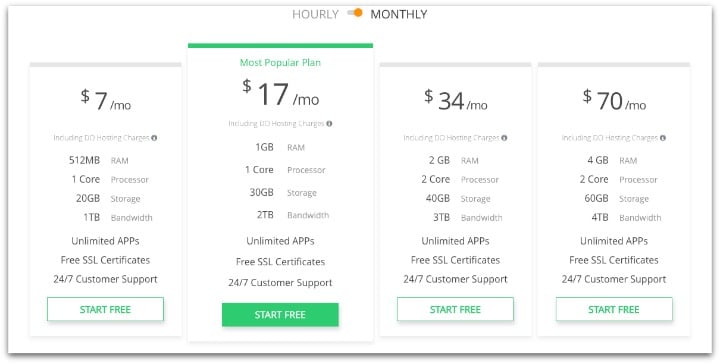
kattintson ide és regisztráljon.
Ezután kövesse az oktatóanyagot, hogy néhány perc alatt megkapja az egész webhely beállítását.
ha Cloudways-t fog használni, akkor a DNS-t a megfelelő névszerverekre kell mutatnia, mint például ez a cikk arról, hogyan kell beállítani a névszervereket a namecheap-ból.
költség: $3.49/hó Bluehost és $7/hó Cloudways.
Step 3: Install and Setup WordPress
ez a lépés valójában elég egyszerű. Ha úgy döntöttél, hogy a Cloudways-t választod, most végigvezetlek rajta. Ha úgy döntött, hogy a bluehost-ot választja, a következőképpen telepítheti a wordpress-t a bluehost-ra.
a WordPress telepítése és beállítása a Cloudways-en.
LÉPJEN BE Cloudways-fiókjába. Ezt alább látnia kell:


Ezután kattintson az alkalmazások fülre a felső navigációs sávon, és hozzon létre egy új alkalmazást. Ez lesz az új WordPress blogod. Úgy néz ki, mint az alábbi kép. Ha még nincs alkalmazás beállítása, akkor üres lesz.


a következő lépés az alkalmazás hozzáadása elemre kattintva megjelenik a felugró ablak az alábbi képen:


a legördülő menüben válassza az új szerver lehetőséget, ha még nem készített szervert. Következő, látnia kell a következő oldalt, ahol mindent beállítottunk.


először nevezzük el az alkalmazást. Ez csak egy belső név, ezért ne aggódjon, hogy megjelenik a blogján. Hívjuk a miénket “fantasztikus élelmiszer Blog” – nak. A projektek helyét egyelőre nyitva hagyhatja.
Ezután válassza ki a legjobb WordPress telepítést.


miután elkészült, így kell kinéznie:


néhány perc múlva a WordPress blog telepítésre kerül, és képesnek kell lennünk látni a fiókunk honlapján. A www mellett látni fogja az adott szerveren található blogok számát. Mivel két blogom van ezen a szerveren, rákattinthatunk, és megnézhetjük a”félelmetes élelmiszer Blog”


telepítését a következő lépés a blog csatolása egy domainhez. Itt állítjuk be azt a domaint, amelyet már megvásároltunk a Cloudways-en belül. Kattintson a blogjára, és látnia kell az alábbi oldalt:


Ezután kattintson a bal oldali Tartománykezelés elemre. Ez az, ahol meg fogja adni a már megvásárolt domainjét. A Cloudways nagyon részletes utasításokat tartalmaz erre a részre: Hogyan vehetem élőben a webhelyemet a Cloudways-től.
fantasztikus! Most mindannyian készen állunk a WordPress téma beállítására.
Költség: Ingyenes
4. Lépés: WordPress téma beállítása
most be kell állítanunk a WordPress témát. Van néhány fő dolog, amit meg kell keresnünk egy témában:
1) felhasználóbarát?
ez a kulcs. Ha a témát a felhasználók nehezen tudják használni, akkor nem maradnak vagy térnek vissza az Ön webhelyére. Szépnek kell lennie, de ami a legfontosabb, az Ön webhelyét látogató embereknek képesnek kell lenniük arra, hogy a lehető legegyszerűbben megtalálják és használják azt, amit akarnak.
2) könnyű beállítani?
egy másik nagy. Ha nem tudod beállítani, akkor soha nem kezded el. Ha annyira rugalmatlan, hogy használja, akkor ez megnehezíti a jövőben történő használatát. A témának meg kell könnyítenie néhány alap megváltoztatását, például a színsémát, a logót, a widgeteket stb..
3) reagál?
mintegy fele a forgalom származik mobil. Ez azt jelenti, hogy olyan témára van szüksége, amely támogatja az asztali számítógépeket, táblagépeket és mobilnézőket.
4) jó SEO (Search Engine Optimization)?
egy jól megtervezett webhely nem lesz túl nehéz, sok hibája van a kódban, amelyet olyan gyorsan tölt be, amennyit csak tud, és általában együtt jár a webhely felhasználóbaráttá tételével.
lehet menni egy ingyenes, de nem ajánlom. Rengeteg időt és energiát költöttünk arra, hogy az ingyenes dolgok jól működjenek, majd egy hónappal később elavult, mivel ingyenes, és senki sem tudja megjavítani. Javasoljuk, hogy keressen egy témát egy jó cégtől, amely támogatja őket, és naprakészen tartja őket.
ajánlott WordPress témák
a múltban rengeteg különféle témát próbáltunk ki, de jelenlegi ajánlásunk a Genesis keretrendszer használata a StudioPress témával együtt. Mindannyian jól működnek, és a legtöbb követi a fenti ajánlásokat. Csak tartsd észben, ha egy élelmiszer blog (vagy bármilyen blog, ami azt illeti) hogyan fogja használni a felhasználók ezt? A fényképészeti blogok különböznek az élelmiszer-blogoktól, és ezek különböznek az önsegítő blogoktól stb.
jelenlegi WordPress téma ajánlásunk az élelmiszer-bloghoz
Foodie Pro Theme:


jelenleg a Foodie Pro téma módosított változatát használjuk. Ez volt a célja az élelmiszer blogok és a beépített recept oldal mellett a receptek widget szuper hasznos. Azt is naprakészen tartják, így jó támogatást.
nézze meg a Foodie Pro téma + Genesis egy egyszeri díj.
Studiopress témák:


ha nem vagy rajongója a Foodie Pro-nak, akkor rendben van egy csomó más nagyszerű téma. Studiopress kínál egy csomó ellenőrizheti őket az egész itt kezdődnek $59.95 és fel.
ez egy olyan terület, amelyet azt javaslom, hogy költsön egy kis pénzt, hogy megszerezzen valamit, ami tetszik, és néhány évig elégedett lesz. Tudom, hogy megpróbáltuk itt csökkenteni a sarkokat, és mindig több időt vesz igénybe, és nem jut el a blogunk építésének valódi munkájához.
költség: ingyenes $200. A mi beállításunk kevesebb, mint 100 dollárba kerül.
5.lépés: a WordPress beépülő modulok beállítása
a WordPress beépülő modulok olyan kiegészítők a webhelyéhez, amelyek lehetővé teszik a megnövekedett funkcionalitást. Van egy csomó különböző is, és nem akarja, hogy menjen a vízbe, és használja túl sok. Ügyeljen arra, hogy mit használ, és győződjön meg arról, hogy ezek a bővítmények jól karbantartottak és jó minősítést kapnak.
ebben a példában láthatja a magas minősítést és az utolsó frissítés dátumát. Ezek a használhatóság tisztességes mutatója.
itt található az általunk használt ajánlott bővítmények listája és mit csinálnak:
1) Akismet – ez a bővítmény kiszűri a spam megjegyzéseket. Spam megjegyzések bosszantó, és egy nuesance, és ez a plugin a legjobb, hogy távolítsa el őket. Bár még mindig meg kell foglalkozni ezzel alkalmanként ez egy jó ötlet, hogy egy előnyt rajta.
2) Yoast SEO – (Yoast Video SEO) – ez a plugin lehetővé teszi számunkra, hogy mindent, amire szükségünk van a SEO nagyon könnyen minden oldalon vagy post van. A Video SEO plugint is használjuk, mivel sok videó van a webhelyünkön.


3) Imagify-ez a plugin tömöríti az összes sok kép van a honlapunkon. Ez kulcsfontosságú minden élelmiszer blog számára. A lehető leggyorsabban szeretné kézbesíteni az oldalt, és egy csomó óriási kép nem olyan hasznos. Még akkor is, ha nem használja az Imagify alkalmazást, nagyon ajánlom, hogy valamilyen módon tömörítse a képeket. A képeket csak a téma szélességében hozza létre. A leghosszabb ideig a képeinket nagyobbra tettük, csak arra az esetre, ha szükségünk lenne rá. Ez azonban szükségtelenül lelassítja az oldal betöltési sebességét.


4) Social Warfare-A Social Warfare egy nagyszerű közösségi plugin, amelyet átkapcsoltunk erre, amikor megváltoztattuk az SSL-t. Ez lehetővé teszi, hogy nyomon kövesse a két URL-t, és tartsa meg a szociális számít, ami félelmetes volt. Azt is lehetővé teszi, hogy egyéni képeket állítson be a közösségi megosztáshoz, és ellenőrizze, hogy a gombok nagyon könnyen megjelennek-e a webhelyén. Nagyon ajánlom ezt a plugint.


5) WP Recipe Maker-Ez a legjobb recept plugin általunk használt. Minden élelmiszer blog szüksége van egy recept plugin, és ez messze a legjobb az általunk használt. Mindent megtesz, amire a Google – nak és a Pinterestnek szüksége van a receptek rangsorolásához és megosztásához. Könnyen portok más recept plugins így abban az esetben, ha már van beállítás egy másik akkor csak port a jelenlegi receptek ebbe a plugin nagyon könnyen. Az egyszerű receptről a WP Receptkészítőre váltottunk, és nem néztünk vissza. Azt is javaslom, hogy itt fizessen a végső verzióért, így táplálkozási információkat adhat a receptkártyájához. A Google ezt kéri, így van értelme.
költség: ingyenes $200. A mi beállítás, ez kevesebb, mint $100/év.
6.lépés: Social Sharing beállítása
fontos Megjegyzés: Ha még nem állította be a Social Warfare plugint a plugins lépésből, győződjön meg róla, hogy beállít valamilyen közösségi megosztást.
a közösségi megosztás manapság a sikeres blog hatalmas része. Azt hiszem, ezt mindenki tudja. Amit az emberek nem vesznek észre, az az, hogy melyik közösségi megosztási lehetőséget választják, befolyásolhatja webhelyük teljesítményét.
sok lehetőség van a társadalmi hadviselésre, és szeretjük. Miután pattogó körül néhány különböző szolgáltatók, azt találtuk, hogy ez a lehetőség, hogy a leggyorsabb a helyszínen, valamint ez volt az előnye, hogy nyomon követi a részesedése száma, amikor váltott át egy SSL oldalon.
a fizetett változat javasoljuk itt is, hogy ez egy tesztvezetésre, és olvassa el a szabad versus fizetett itt.
költség: ingyenes $50/hó. A mi beállítás, ez kevesebb, mint $30/év.
7.lépés: használjon Recept plugint & táplálkozási információkat tartalmaz
ha Ön élelmiszer-blogger, szüksége van egy recept pluginra. De az is nagyon fontos követelmény, hogy táplálkozási információkat adjon meg a webhelyén. A felhasználók elvárják, és a Google jutalmazza. A WP Receptkészítőt használjuk, és nagyszerű volt. Könnyen használható, és az alkotók jó munkát végeznek, hogy fenntartsák.
ha még nem kezdte el az élelmiszer blog még, megy előre, és kezdje WP Recept Maker Ez szuper könnyű használni, és mindent megtesz, amire szüksége van. Ha valami mással kezdted, és változtatnod kell, a jó hír az, hogy van egy nagyszerű portolási funkciójuk, amelyet akkor használtunk, amikor a régi recept pluginunk már nem támogatott.
a fizetett változat lehetővé teszi, hogy a dolgok, mint a állítható adag, táplálkozási címkék és összetevők linkek.
itt van egy ingyenes verzió, itt pedig egy fizetős verzió.


a táplálkozási információk kitalálásához olyan eszközöket használunk, mint a Nutrifox. Számos táplálkozási információs eszköz létezik, és a költségvetéstől és attól függően, hogy hány karikát hajlandó átmenni, bármit használhat.
költség: ingyenes $30/hó. Nutrifox $ 9 / hó.
8.lépés: a Google Analytics és a Google Webmaster beállítása
mielőtt elkezdenénk, van néhány dolog, amit érdemes beállítani a siker jobb nyomon követése érdekében. Ehhez néhány Google eszközt használunk.
először be kell szereznie egy új Google-fiókot és e-mailt, ha még nem rendelkezik ilyennel. Itt hozhat létre új Gmail-fiókot.
miután ezt beállította, két eszközt kell beállítania:
1) Google Analytics: Ez nyomon követi a webhely forgalmát. Beleértve az oldalmegtekintéseket, a visszafordulási arányt és azt is, hogy mely oldalakat látogatják meg.
2) Google Webmestereszközök: ez megmondja a Google-nak, hogy hol található a webhelye, milyen oldalai vannak a webhelyén, valamint információt nyújt arról, hogy az emberek milyen kulcsszavakat használnak a webhely eléréséhez.
Költség: Ingyenes
9. Lépés: Első Lépések Élelmiszer Blogolás
Félelmetes!